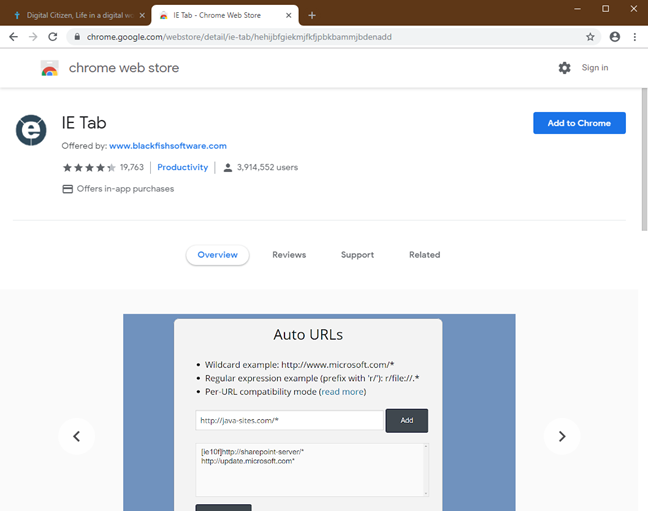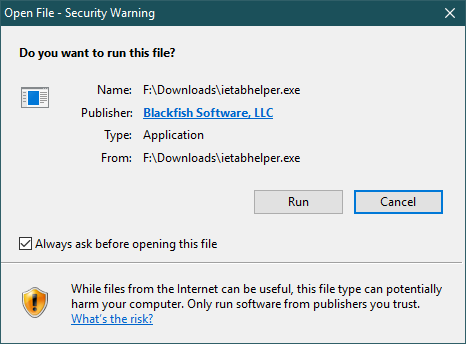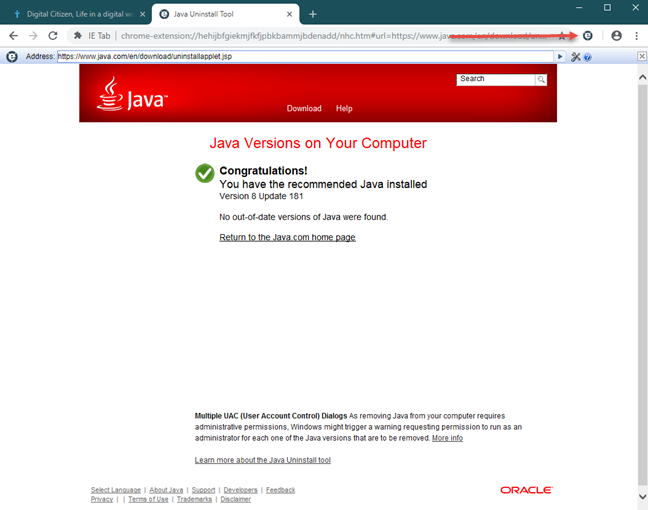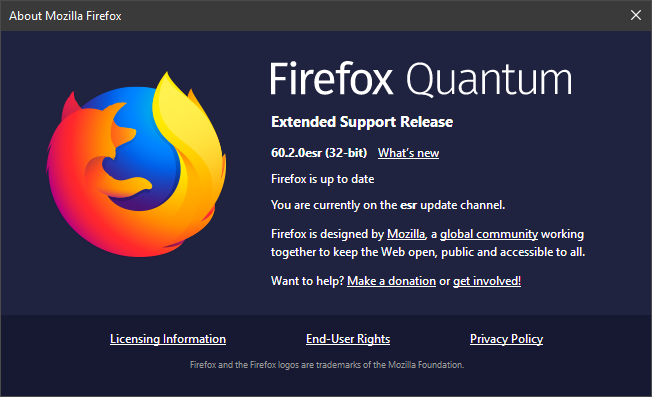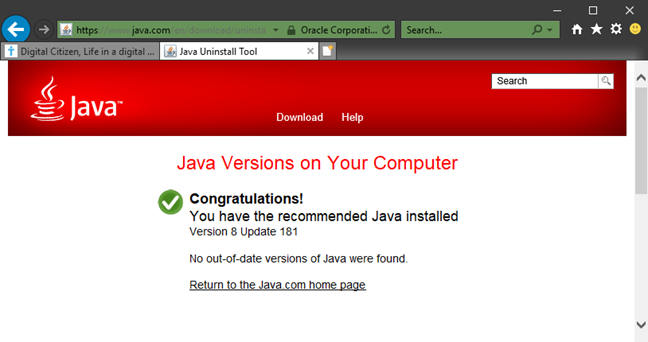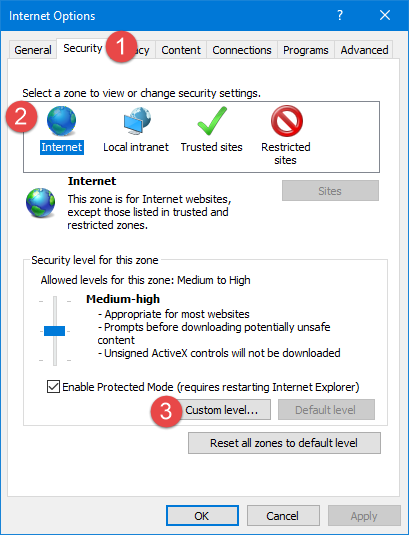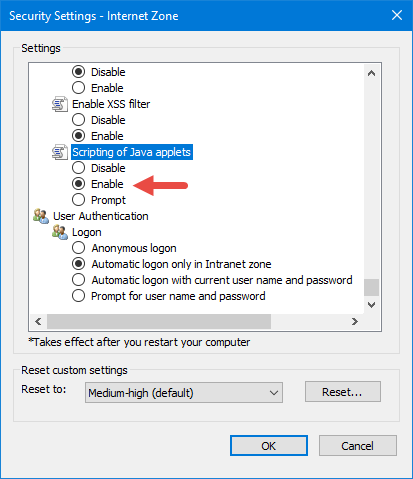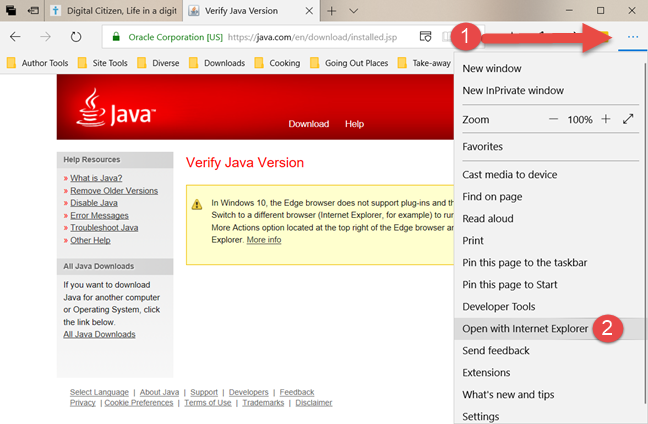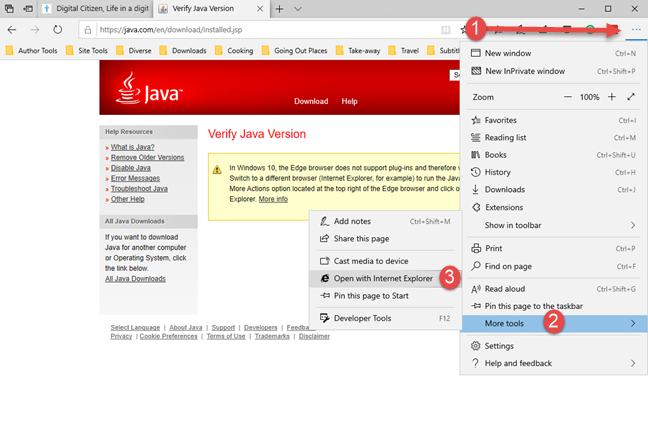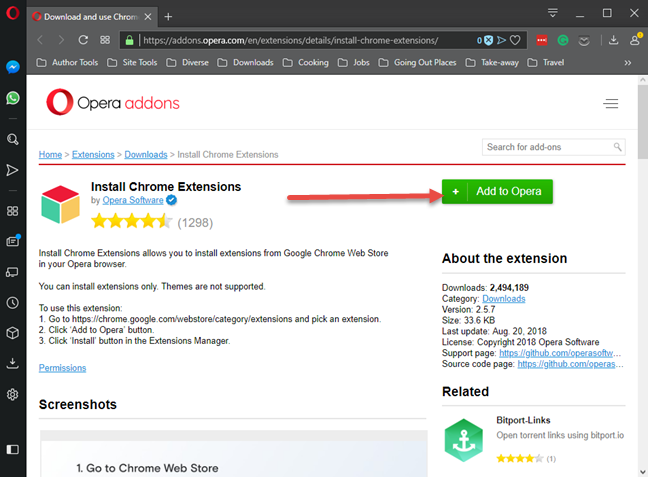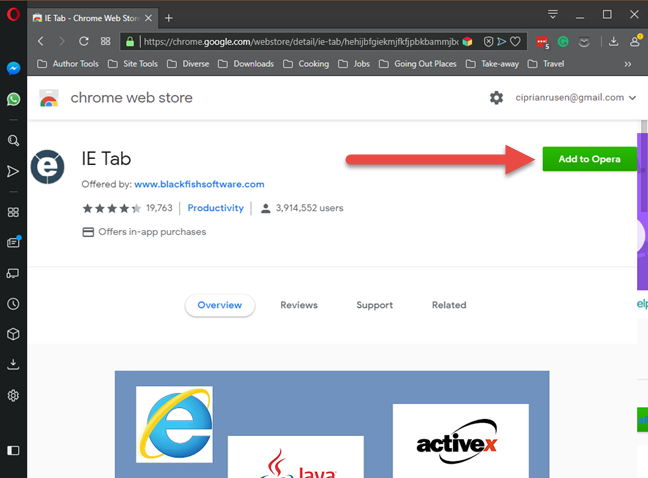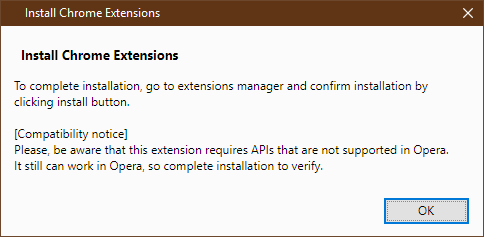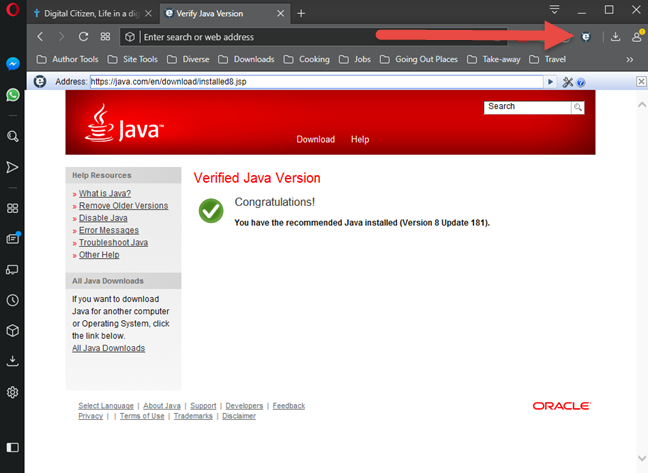هل تحتاج إلى زيارة مواقع الويب وخدمات الويب التي تعتمد على تقنية Java القديمة؟ هل قمت بتثبيت Java على جهاز الكمبيوتر الخاص بك ولكن متصفحك يقول أن Java غير موجودة على نظامك؟ لماذا لا تعمل Java كما ينبغي وكيف تجعلها تعمل في متصفح الويب المفضل لديك؟ هذه هي الأسئلة التي سنجيب عليها في هذا الدليل. نوضح لك كيفية تمكين Java في جميع متصفحات الويب الرئيسية حيث لا يزال ذلك ممكنًا. إذا كانت Java لا تعمل من أجلك على Chrome أو Firefox أو Opera أو Internet Explorer أو Microsoft Edge ، فاقرأ ما يلي:
محتويات
- كيفية تمكين جافا في جوجل كروم
- كيفية تمكين Java في Firefox. الجواب المختصر هو: لا يمكنك!
- كيفية تمكين Java في Internet Explorer
- كيفية تمكين Java في Microsoft Edge
- كيفية تمكين Java في Opera
- ما المواقع التي ما زالت تستخدم Java؟
ملاحظة: لتتمكن من استخدام Java على جهاز الكمبيوتر الشخصي الذي يعمل بنظام Windows ، يجب عليك تنزيل أحدث إصدار من Java ثم تثبيته. إذا كان لديك Java بالفعل ، ولكنك لا تعرف أي إصدار ، فإننا نوصي بهذا البرنامج التعليمي: ما هو إصدار Java الذي قمت بتثبيته؟ 3 طرق لمعرفة الجواب
كيفية تمكين جافا في جوجل كروم
في سبتمبر 2015 ، قررت Google إزالة دعم Java في متصفح الويب Chrome. يعتمد المكون الإضافي Java على واجهة برمجة تطبيقات قديمة تسمى Netscape Plugin API والتي كانت تعاني دائمًا من مشكلات أمنية. شعرت Google أن الوقت قد حان بالنسبة لهم للتخلي عن هذه التقنية القديمة وجعل الويب ينتقل إلى تقنيات أحدث وأكثر أمانًا مثل HTML5. عند زيارة موقع ويب أو خدمة ويب تستخدم Java ، سترى الآن رسالة تقول: "لا يدعم متصفح Chrome المكونات الإضافية NPAPI وبالتالي لن يقوم بتشغيل محتوى Java بالكامل. قم بالتبديل إلى متصفح آخر (Internet Explorer أو Safari على Mac) لتشغيل مكون Java الإضافي. "
إذا كنت بحاجة إلى استخدام Java في Google Chrome ، فإن الطريقة الوحيدة للقيام بذلك هي تثبيت ملحق متصفح يسمى IE Tab. يحصل هذا الامتداد على اسمه من Internet Explorer ، ويستخدم محرك Internet Explorer لعرض صفحات الويب في Google Chrome. يدعم Internet Explorer Java ، وهذا يعني أنك تحصل على دعم Java في علامة تبويب IE التي تفتحها في Google Chrome. 🙂 إنه ليس الحل الأكثر وضوحًا ، ولكنه يعمل ، ومن السهل إعداده.
استخدم متصفح الويب Google Chrome لفتح صفحة ويب IE Tab من سوق Chrome الإلكتروني. هناك ، انقر أو انقر فوق الزر "إضافة إلى Chrome" من الزاوية اليمنى العليا ، ثم قم بتأكيد اختيارك بالضغط على الزر "إضافة امتداد" لمتابعة التثبيت.
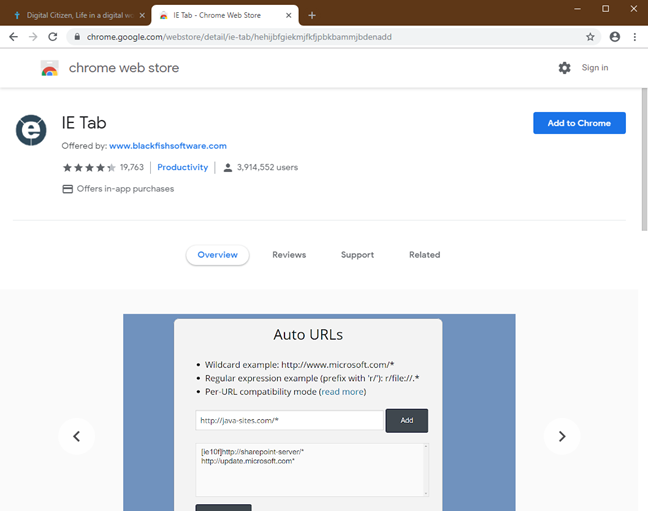
جافا ، متصفحات الويب ، تمكين
عند الانتهاء من التثبيت ، وإضافة امتداد IE Tab إلى Google Chrome ، سترى فتح وثائق IE Tab ، وزر "e" صغير معروض في قائمة الإضافات من الجانب الأيمن العلوي من نافذة Google Chrome.
جافا ، متصفحات الويب ، تمكين
انقر أو اضغط على أيقونة "e" وسينزل IE Tab ملفًا يسمى ietabhelper.exe. إنه ملف قابل للتنفيذ مطلوب من IE Tab لتشغيله وأداء وظيفته ، لذلك يتعين عليك تنزيله. إذا كنت تريد كل التفاصيل حول سبب احتياج IE Tab لهذا الملف ، فيمكنك قراءة صفحة "ماذا؟ لماذا؟ الأسئلة الشائعة" التي تم تحميلها بعلامة IE Tab داخل Chrome.
جافا ، متصفحات الويب ، تمكين
بعد تنزيل ملف ietabhelper.exe ، انقر نقرًا مزدوجًا فوقه لتنفيذه. قد يعرض Windows تحذيرًا أمنيًا مثل التحذير أدناه. إذا تلقيت مطالبة مماثلة ، فانقر أو اضغط على تشغيل للمتابعة.
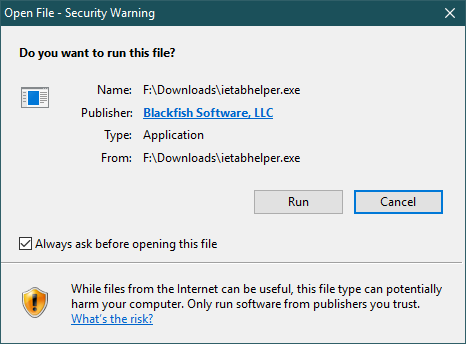
جافا ، متصفحات الويب ، تمكين
بعد تثبيت ملف المساعد ، يمكنك متابعة استخدام IE Tab و Java في Google Chrome. في كل مرة تزور فيها صفحة ويب تحتوي على Java لا تعمل بشكل صحيح في Google Chrome ، انقر أو اضغط على الزر "e" من الزاوية العلوية اليمنى من Chrome. يفتح علامة تبويب IE Tab جديدة تستخدم محرك Internet Explorer ، مع دعم Java. كما ترى من الصورة أدناه ، يوضح متصفح الويب Chrome لدينا الآن تثبيت إصدار Java الموصى به. متصفح Google Chrome الخاص بك الآن يفعل نفس الشيء. 🙂
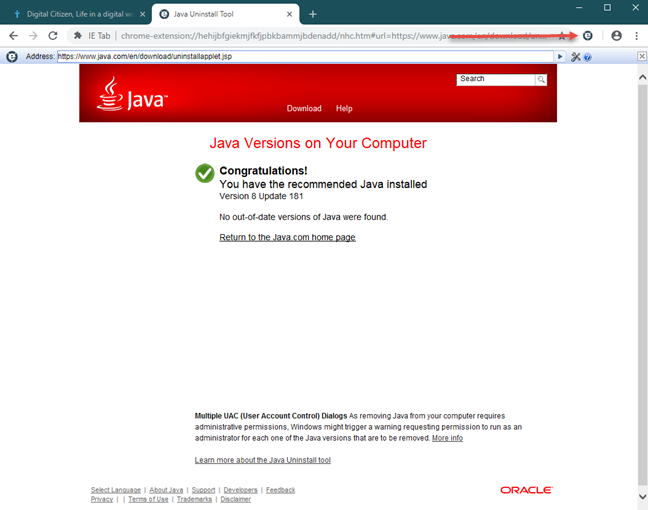
جافا ، متصفحات الويب ، تمكين
كيفية تمكين Java في Firefox. الجواب المختصر هو: لا يمكنك!
تمامًا مثل Google Chrome ، توقف Firefox من Mozilla أيضًا عن تقديم الدعم الكامل لواجهة برمجة تطبيقات Netscape Plugin ، ولم يعد بإمكانه تشغيل تطبيقات Java في الأصل ، بدءًا من Firefox الإصدار 52 ، الذي تم إصداره في مارس 2017. في البداية ، قدمت Mozilla إصدار دعم موسع ( ESR) إصدار 32 بت من Firefox ، والذي استمر في تقديم الدعم لـ Java. ومع ذلك ، بدءًا من 9 مايو 2018 ، أصدرت Firefox الإصدار 60 ESR ، وهو متصفح جديد تمامًا بدون دعم لـ Java. أيضًا ، لم يعد إصدار Firefox 52 ESR الأقدم (الذي كان يدعم Java) مدعومًا اعتبارًا من سبتمبر 2018. لذلك ، بغض النظر عن الإصدار الجديد من Firefox الذي تقوم بتنزيله واستخدامه ، لا يمكنك تشغيل Java.
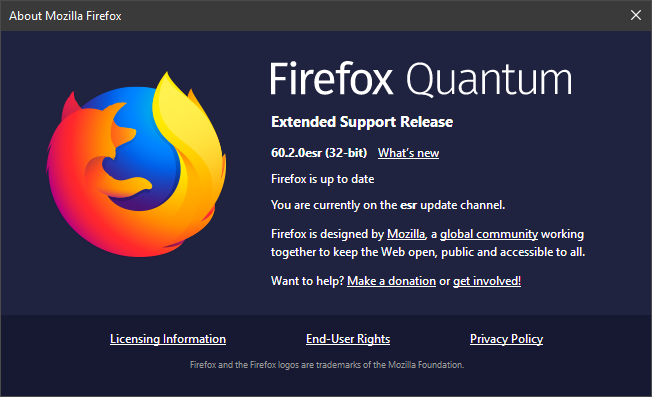
جافا ، متصفحات الويب ، تمكين
الحل الخاص بك هو التبديل إلى Internet Explorer أو استخدام Google Chrome والحل البديل المذكور في القسم السابق.
كيفية تمكين Java في Internet Explorer
في Internet Explorer ، يتم تمكين Java افتراضيًا ، طالما أنك قمت بتثبيت Java. لا يجب عليك فعل أي شيء آخر حتى تعمل.
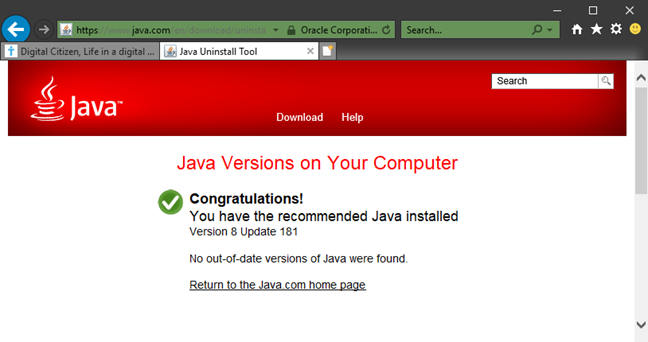
جافا ، متصفحات الويب ، تمكين
إذا حدث خطأ ما وواجهت مشاكل ، يجب عليك التحقق مما إذا كان خيار "برمجة تطبيقات Java الصغيرة" ممكّنًا في هذا المتصفح. للقيام بذلك ، قم بتشغيل Internet Explorer وانقر أو اضغط على زر الأدوات الخاص به في الزاوية اليمنى العليا. ثم ، انقر فوق إدخال خيارات الإنترنت.
جافا ، متصفحات الويب ، تمكين
في علامة التبويب "الأمان" في نافذة "خيارات الإنترنت" ، حدد منطقة الإنترنت وانقر فوق الزر "مستوى مخصص".
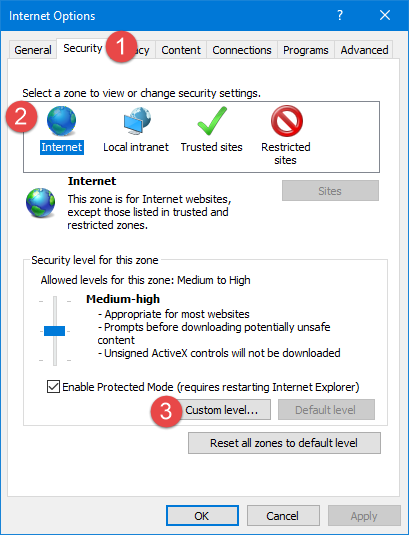
جافا ، متصفحات الويب ، تمكين
في نافذة إعدادات الأمان - منطقة الإنترنت ، قم بالتمرير إلى أسفل قائمة الإعدادات. يجب أن تشاهد إعدادًا يسمى "برمجة تطبيقات Java الصغيرة". لكي يتمكن Internet Explorer من استخدام Java ، يجب عليك تعيين هذا إما على ممكّن أو موجه.
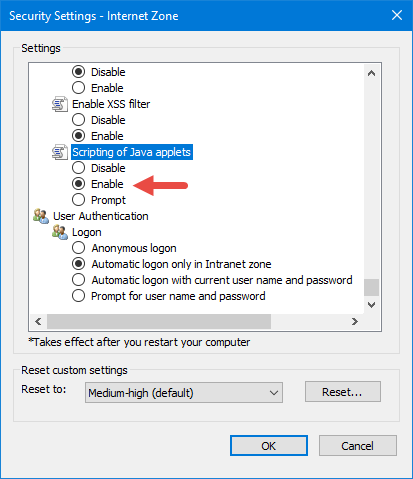
جافا ، متصفحات الويب ، تمكين
عندما تقوم بإعداد الأشياء ، اضغط على موافق أولاً في إعدادات الأمان - نافذة منطقة الإنترنت ، ثم في خيارات الإنترنت.
كيفية تمكين Java في Microsoft Edge
في نظام التشغيل Windows 10 ، قررت Microsoft التخلي عن Internet Explorer وإنشاء متصفح ويب جديد يسمى Microsoft Edge. ومع ذلك ، تمامًا مثل Google و Mozilla ، اختارت Microsoft أيضًا التخلي عن المكونات الإضافية القديمة والضعيفة ، لذلك قررت الشركة عدم تقديم الدعم لتطبيقات Java الصغيرة في Microsoft Edge. الطريقة الوحيدة التي نعرفها لتشغيل محتوى Java على موقع ويب مفتوح في Edge هي استخدام خيار "فتح باستخدام Internet Explorer". في Microsoft Edge ، عندما تستخدم صفحة الويب جافا ، انقر أو اضغط على زر "الإعدادات والمزيد" من الجانب الأيمن العلوي من النافذة أو اضغط على ALT + X على لوحة المفاتيح. ثم ، انقر أو اضغط على الإدخال "فتح باستخدام Internet Explorer".
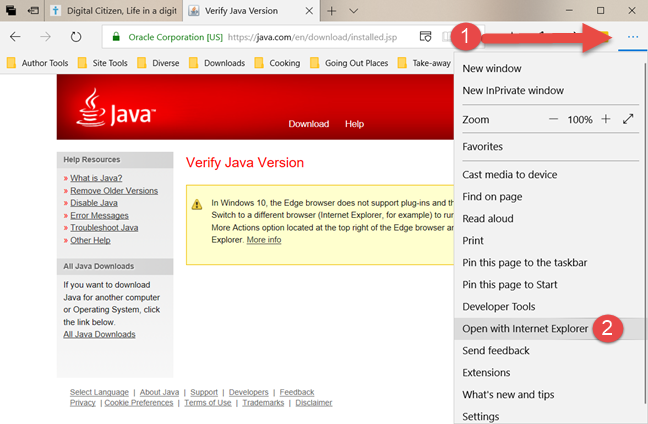
جافا ، متصفحات الويب ، تمكين
إذا كنت تستخدم إصدارًا أحدث من Microsoft Edge ، مثل الإصدار من تحديث Windows 10 October 2018 ، فانقر أو انقر فوق أو انقر فوق "الإعدادات والمزيد" ثم انتقل إلى "المزيد من الأدوات" متبوعًا بـ "فتح باستخدام Internet Explorer".
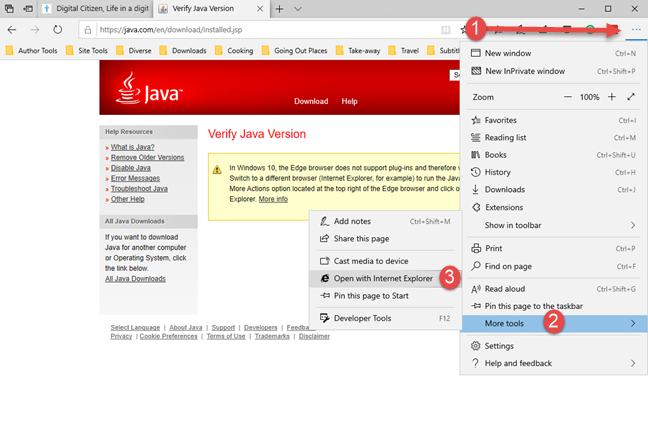
جافا ، متصفحات الويب ، تمكين
يقوم Windows 10 بتشغيل صفحة الويب داخل Internet Explorer. إذا تم تثبيت Java على جهاز الكمبيوتر الخاص بك ، فيمكنك حينئذٍ رؤية محتوى صفحة الويب بالكامل.
كيفية تمكين Java في Opera
تعتمد Opera على تقنية Chromium وتشارك جزءًا من قاعدة الرموز الخاصة بها مع Google Chrome. كنتيجة مباشرة ، عندما قررت Google التوقف عن دعم مكونات NPAPI الإضافية ، بما في ذلك Java ، توقف Opera عن دعمها أيضًا. لجعل الأشياء أكثر إثارة للاهتمام ، بطريقة ماسوشية ، فإن جعل Java تعمل في Opera أكثر تعقيدًا مما هي عليه في Chrome.
إذا كنت تريد Java في Opera ، فعليك أولاً إنشاء امتداد IE Tab لكي يعمل Chrome في Opera. لاستخدام Opera مع ملحقات Chrome ، قم بتشغيله وانتقل إلى صفحة الويب هذه: قم بتثبيت ملحقات Chrome . يتيح لك هذا الامتداد تنزيل أي امتداد من Chrome Web Store وتثبيته واستخدامه في متصفح Opera. انقر أو اضغط على الزر "+ إضافة إلى Opera" من الجانب الأيمن العلوي من الصفحة.
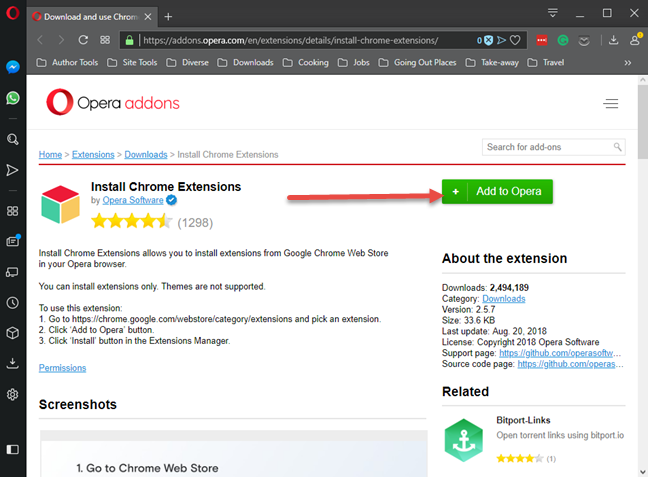
جافا ، متصفحات الويب ، تمكين
بعد ذلك ، بعد تثبيت Download Chrome Extension في Opera ، انتقل إلى صفحة IE Tab من سوق Chrome الإلكتروني . انقر أو اضغط على الزر "إضافة إلى Opera" من أعلى اليمين.
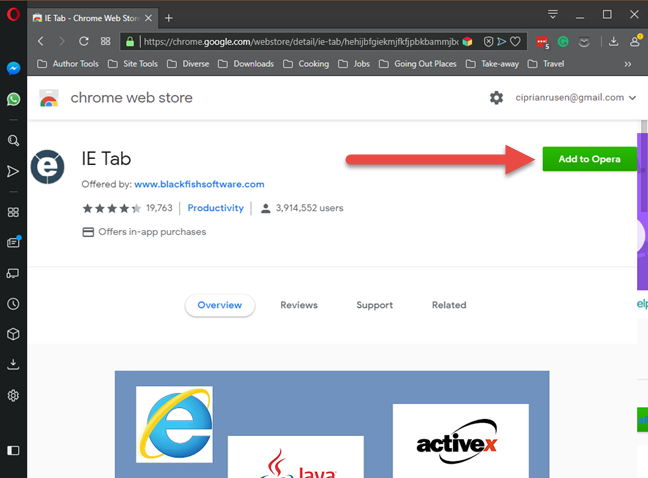
جافا ، متصفحات الويب ، تمكين
يخبرك Opera أنه لإكمال التثبيت ، يجب عليك الانتقال إلى مدير الإضافات والنقر فوق زر التثبيت. أولاً ، انقر فوق "موافق".
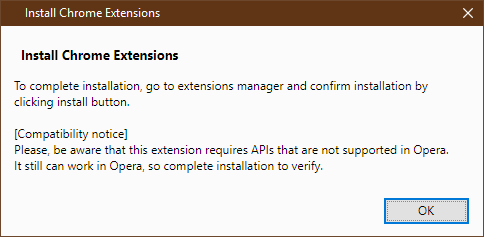
جافا ، متصفحات الويب ، تمكين
يفتح Opera علامة تبويب جديدة مع جميع الامتدادات المثبتة. ترى امتداد IE Tab في القائمة. اضغط على زر التثبيت ، ثم قم بتأكيد التثبيت بالنقر فوق "نعم ، تثبيت".
جافا ، متصفحات الويب ، تمكين
ثم ، انقر أو اضغط على أيقونة "e" وسينزل IE Tab ملفًا يسمى ietabhelper.exe. إنه ملف تنفيذي مطلوب من IE Tab للتشغيل والقيام بعمله. إذا كنت تريد كل التفاصيل حول سبب احتياج IE Tab إلى هذا الملف ، فيمكنك قراءة صفحة "ماذا؟ لماذا؟ الأسئلة الشائعة" التي تم تحميلها بداخلها علامة تبويب IE أوبرا.
جافا ، متصفحات الويب ، تمكين
بعد تنزيل ملف ietabhelper.exe ، انقر نقرًا مزدوجًا فوقه لتنفيذه. قد يعرض Windows تحذيرًا أمنيًا. إذا رأيت ذلك ، فانقر أو اضغط على تشغيل للمتابعة. بعد ذلك ، أنت على ما يرام. في المرة التالية التي تقوم فيها بتحميل صفحة ويب في Opera تستخدم Java ، انقر أو اضغط على الزر "e" من الزاوية العلوية اليمنى. يفتح علامة تبويب IE Tab جديدة تستخدم محرك Internet Explorer ، مع دعم Java.
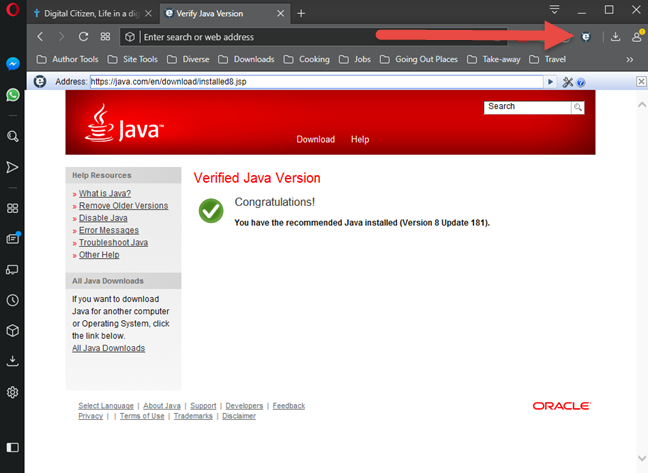
جافا ، متصفحات الويب ، تمكين
ما المواقع التي ما زالت تستخدم Java؟
كان لجافا حصة سوقية كبيرة في الماضي. بينما توقفت بعض متصفحات الويب مثل Google Chrome و Mozilla Firefox و Opera عن دعم تطبيقات Java الصغيرة ، لم يدعمها البعض الآخر ، مثل Microsoft Edge. لا تزال المتصفحات القديمة فقط مثل Internet Explorer تدعم تطبيقات Java الصغيرة اليوم. إذا كنت لا تزال بحاجة إلى استخدام Java ، فشارك تعليقًا أدناه تخبرنا فيه بالمواقع وصفحات الويب التي لا تزال تتطلب Java. نحن فضوليون لمعرفة.